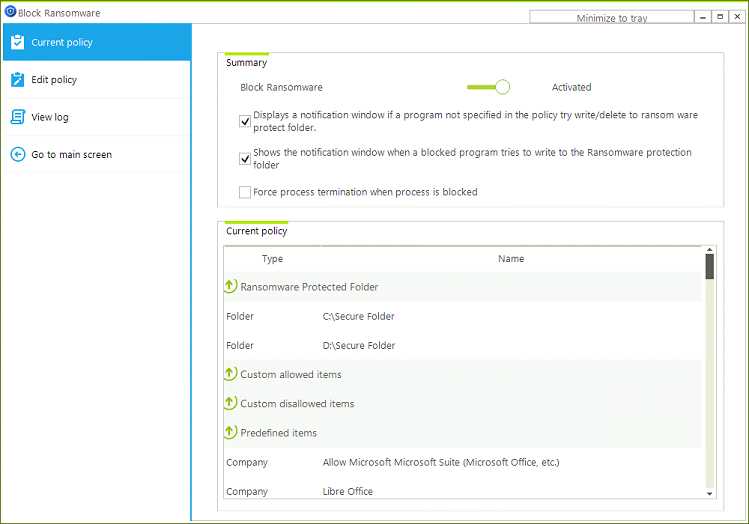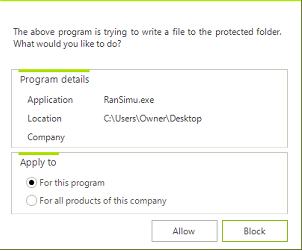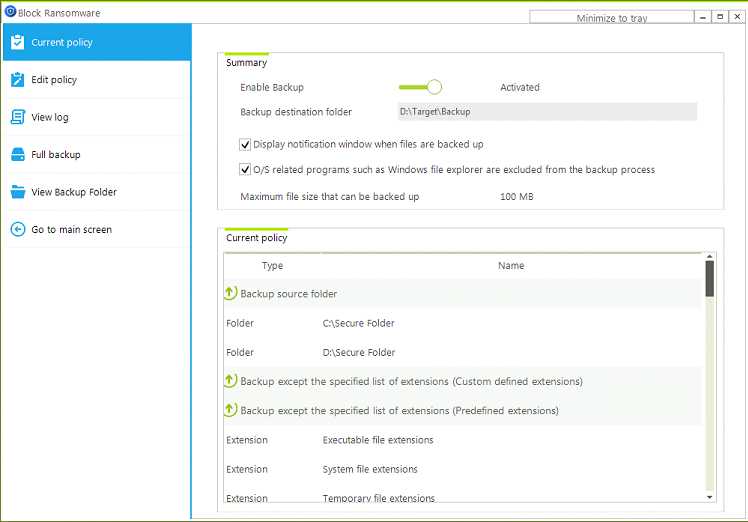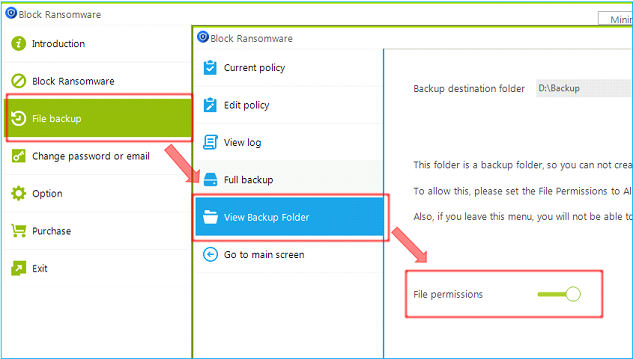Block Ransomware and Backup
랜섬웨어 감염 예방 및 파일 내용을 변경할 때 실시간 백업
무료로 이용해 보세요
랜섬웨어 차단 관련
자세한 기능
보안 폴더 또는 드라이브를 지정하여 랜섬웨어를 막을 수 있습니다. (둘 이상의 폴더 또는 드라이브를 등록 할 수 있습니다.)
허용한 응용 프로그램만 보안 폴더/드라이브에 파일을 만들거나 변경할 수 있습니다. 보안 폴더에 액세스 할 수 있는 프로그램이나 회사 제품을 등록 할 수 있습니다.
허용하지 않은 응용 프로그램은 보안 폴더/드라이브에 파일을 만들거나 변경할 수 없습니다. 보안 폴더에 액세스 할 수없는 프로그램이나 회사 제품을 등록 할 수 있습니다.
Microsoft Windows를 설치할 때 기본적으로 설치되는 응용 프로그램은 보안 폴더/드라이브에서 파일을 만들거나 변경할 수 있습니다.
메인 프로그램이 종료되면 허용 프로그램은 파일을 보안 폴더에 쓸 수 없습니다.
보안 폴더에 파일을 기록하면 로그로 남습니다.
사용자 편의를 위해 널리 사용되는 응용 프로그램 목록을 제공합니다. (한 번의 클릭으로 허용 프로그램을 쉽게 등록하십시오)
백업 관련
바이러스 백신 프로그램이 원본 폴더에 파일을 쓰는 경우 백업하지 않는 것이 좋습니다. 우리는 이미 프로그램에 널리 사용되는 백신 프로그램을 등록했습니다.
백업 할 최대 파일 크기를 지정할 수 있습니다.
백업시 로그를 기록 할 수 있으며 나중에 백업 파일을 조회 할 수 있습니다.
정책이 처음 설정되면 백업 된 파일이 없습니다. 우리는 전체 원본 폴더를 백업하는 기능을 제공합니다.

백업 폴더의 구조
백업 할 때 다음과 같이 작동합니다.
원본 폴더가 C:\Test라고 가정합니다.
백업 폴더가 E:\backupHere 라고 가정합니다 (E: 를 백업 폴더로 선택한 경우 ‘backupHere’ 하위 폴더를 자동으로 만듭니다).
C:\Test\Data 폴더에서 My.xlsx를 수정하면 수정 된 파일이 E:\BackupHere\C Drive\Test\Data\My_yyyymmdd_hhnnss.xlsx에 백업됩니다.
즉, 원본 폴더 구조와 비슷한 위치에 파일을 백업합니다.